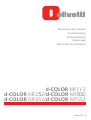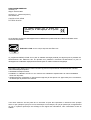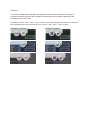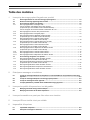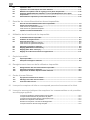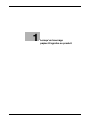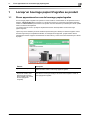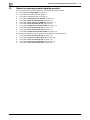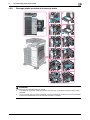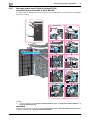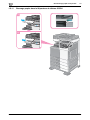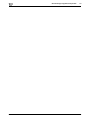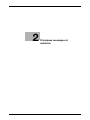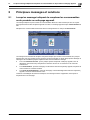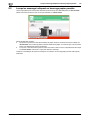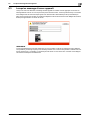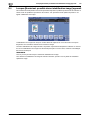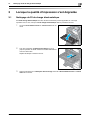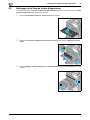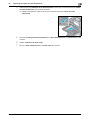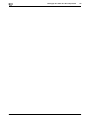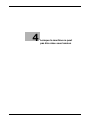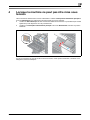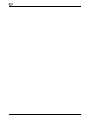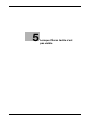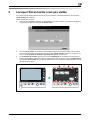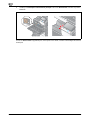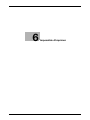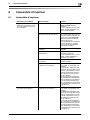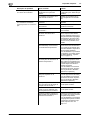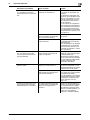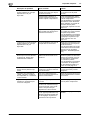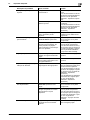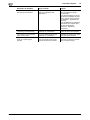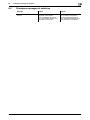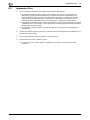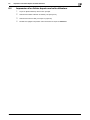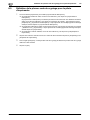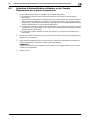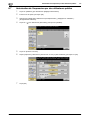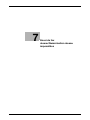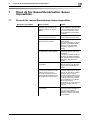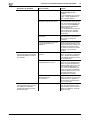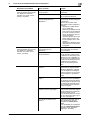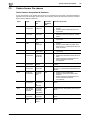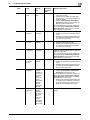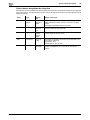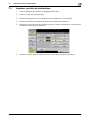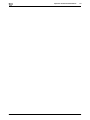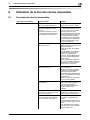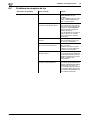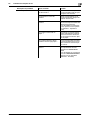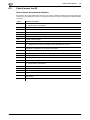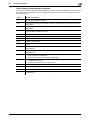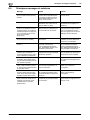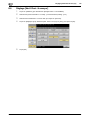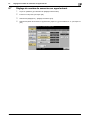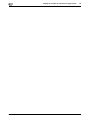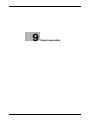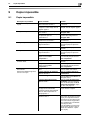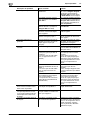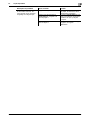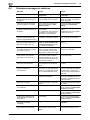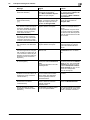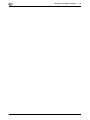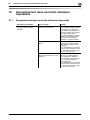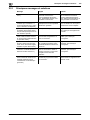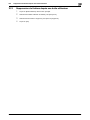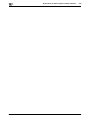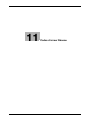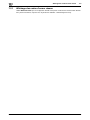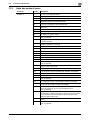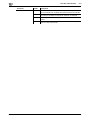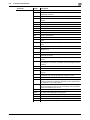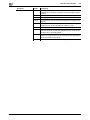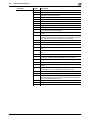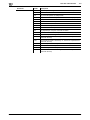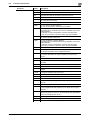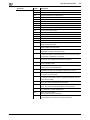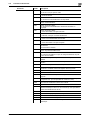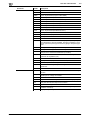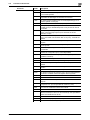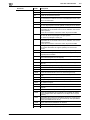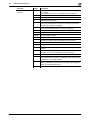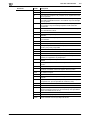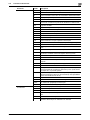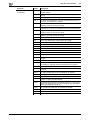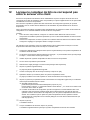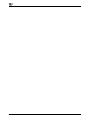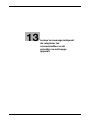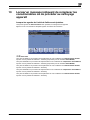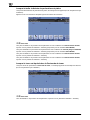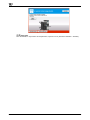Olivetti d-Color MF222 - MF282 - MF362 - MF452 - MF552 Le manuel du propriétaire
- Catégorie
- Multifonctionnels
- Taper
- Le manuel du propriétaire

Code: 576
d-COLOR MF452/d-COLOR MF552
l
l
l
l
l
l
d-COLOR MF22/d-COLOR MF2
d-COLOR MF2
Risoluzione dei problemi
Troubleshooting
Fehlerbehebung
Dépannage
Resolución de problemas

PUBLICATION EMISE PAR:
Olivetti S.p.A.
Gruppo Telecom Italia
Via Jervis, 77 - 10015 Ivrea (ITALY)
www.olivetti.com
Copyright © 2012, Olivetti
Le constructeur se réserve le droit d'apporter des modifications au produit décrit dans cette documentation à tout
moment et sans préavis.
ENERGY STAR est une marque déposée des États-Unis.
Le programme ENERGY STAR est un plan de réduction d’énergie présenté par l’Agence pour la protection de
l’Environnement des États-Unis afin de répondre aux problèmes concernant l’environnement et pour le
développement et l’utilisation d’équipement de bureau ayant un meilleur rendement énergétique.
Nous attirons votre attention sur les actions suivantes qui peuvent compromettre la conformité attestée ci-dessus
et les caractéristiques du produit :
• alimentation électrique erronée ;
• installation ou utilisation erronée ou non conforme aux indications exposées dans le manuel d’utilisation
fourni avec le produit ;
• remplacement de composants ou d’accessoires originaux par des pièces non approuvées par le constructeur,
ou effectué par du personnel non autorisé.
Tous droits réservés. Aucune partie de ce document ne peut être reproduite ou transmise sous quelque
forme ou par quelque moyen que ce soit, électronique ou mécanique, tel que par photocopie, enregistrement
ou par un système quelconque de stockage et de rappel des informations, sans l’autorisation écrite de
l’éditeur.
Les qualités requises pour ce produit sont
garanties par le label appliqué sur le produit
même.
Tous droits réservés

Important !
En raison des modifications apportées à la spécification de l'interface utilisateur, les images de
l'interface utilisateur illustrées dans les guides de l'utilisateur peuvent différer légèrement des
descriptions qui en sont faites.
Les boutons "Annul", "OK", "Ferm.", "Oui" et "Non" ont été remplacés par des icônes et le texte de
leur description peut encore contenir les mots "Annul", "OK", "Ferm.", "Oui" et "Non".
Précédente conception : Nouvelle conception :


d-Color MF552/452/362/282/222 Table des matières-1
Table des matières
1 Lorsqu'un bourrage papier/d'agrafes se produit
1.1 Écran apparaissent en cas de bourrage papier/agrafes............................................................. 1-3
1.2 Quand un bourrage papier/agrafes survient ................................................................................ 1-4
1.3 Si un bourrage papier s'est produit............................................................................................... 1-5
1.3.1 Bourrage papier dans le Chargeur ADF............................................................................................. 1-5
Pour le Chargeur automatique recto-verso DF-624
(uniquement pour les modèles d-Color MF362/282/222).................................................................. 1-5
Pour le Chargeur de document double numérisation DF-701........................................................... 1-6
1.3.2 Bourrage papier au niveau de la porte de droite ............................................................................... 1-7
1.3.3 Bourrage papier dans le magasin papier........................................................................................... 1-8
1.3.4 Bourrage papier dans le Magasin grande capacité
(uniquement pour le modèle d-Color MF552/452)..............................................................................1-9
1.3.5 Bourrage papier dans l'Unité de finition FS-535
(uniquement pour le modèle d-Color MF552)...................................................................................1-10
1.3.6 Bourrage papier dans l'Unité de pliage en Z ZU-606
(uniquement pour le modèle d-Color MF552)...................................................................................1-12
1.3.7 Bourrage papier dans l'Unité d'insertion PI-505
(uniquement pour le modèle d-Color MF552)...................................................................................1-13
1.3.8 Bourrage papier dans le Séparateur de tâches JS-602
(uniquement pour le modèle d-Color MF552)...................................................................................1-14
1.3.9 Bourrage papier dans l'Unité de finition FS-534.............................................................................. 1-15
1.3.10 Bourrage papier dans l'Unité de finition FS-533.............................................................................. 1-17
1.3.11 Bourrage papier dans le Séparateur de tâches JS-506 .................................................................. 1-18
1.4 Si un bourrage d'agrafes s'est produit ....................................................................................... 1-19
1.4.1 Bourrage d'agrafes dans l'Unité de finition FS-535
(uniquement pour le modèle d-Color MF552)...................................................................................1-19
1.4.2 Bourrage d'agrafes dans la Piqueuse à cheval SD-512
(uniquement pour le modèle d-Color MF552)...................................................................................1-20
1.4.3 Bourrage d'agrafes dans l'Unité de finition FS-534......................................................................... 1-21
1.4.4 Bourrage d'agrafes dans la Piqueuse à cheval SD-511 .................................................................. 1-22
1.4.5 Bourrage d'agrafes dans l'Unité de finition FS-533......................................................................... 1-23
2 Principaux messages et solutions
2.1 Lorsqu'un message indiquant de remplacer les consommables ou de procéder au nettoyage
apparaît............................................................................................................................................ 2-3
2.2 Lorsqu'un message indiquant un bourrage papier persiste....................................................... 2-4
2.3 Lorsqu'un message d'erreur apparaît........................................................................................... 2-5
2.4 Lorsque [Numérisat. possible durant stabilisation image] apparaît.......................................... 2-6
3 Lorsque la qualité d'impression s'est dégradée
3.1 Nettoyage du Fil de charge électrostatique ................................................................................. 3-3
3.2 Nettoyage de la Vitre de la tête d'impression .............................................................................. 3-4
4 Lorsque la machine ne peut pas être mise sous tension
5 Lorsque l'Écran tactile n'est pas visible
6 Impossible d'imprimer
6.1 Impossible d'imprimer.................................................................................................................... 6-3
6.2 Principaux messages et solutions................................................................................................. 6-9

Table des matières-2 d-Color MF552/452/362/282/222
6.3 Impression Test............................................................................................................................. 6-10
6.4 Impression d'un fichier depuis une boîte utilisateur ................................................................. 6-11
6.5 Définition de la phrase-code de cryptage pour le pilote d'imprimante ................................... 6-12
6.6 Activation d'Authentification utilisateur ou de Compte Département sur le pilote
d'imprimante ................................................................................................................................. 6-13
6.7 Autorisation de l'impression par des utilisateurs publics......................................................... 6-14
7 Envoi de fax réseau/Numérisation réseau impossibles
7.1 Envoi de fax réseau/Numérisation réseau impossibles .............................................................. 7-3
7.2 Codes d'erreur Fax réseau............................................................................................................. 7-6
Code d'erreur du système d'émission............................................................................................... 7-6
Code d'erreur du système de réception ............................................................................................ 7-8
7.3 Imprimer une liste de destinations................................................................................................ 7-9
8 Utilisation de la fonction de fax impossible
8.1 Transmission des fax impossible .................................................................................................. 8-3
8.2 Problème de réception de fax........................................................................................................ 8-4
8.3 Code d'erreur fax G3 ...................................................................................................................... 8-6
Code d'erreur du système d'émission............................................................................................... 8-6
Code d'erreur du système de réception ............................................................................................ 8-7
8.4 Principaux messages et solutions................................................................................................. 8-8
8.5 Réglage [Méthode de numérotation] ............................................................................................ 8-9
8.6 Réglage [Vérif. Dest. & envoyer].................................................................................................. 8-10
8.7 Réglage du nombre de sonneries sur appel entrant ................................................................. 8-11
9 Copie impossible
9.1 Copie impossible............................................................................................................................. 9-3
9.2 Principaux messages et solutions................................................................................................. 9-6
10 Enregistrement dans une boîte utilisateur impossible
10.1 Enregistrement dans une boîte utilisateur impossible.............................................................. 10-3
10.2 Principaux messages et solutions............................................................................................... 10-4
10.3 Suppression de fichiers depuis une boîte utilisateur ................................................................ 10-5
11 Codes d'erreur Réseau
11.1 À propos des codes d'erreur réseau........................................................................................... 11-3
11.2 Affichage des codes d'erreur réseau.......................................................................................... 11-4
11.3 Liste des codes d'erreur............................................................................................................... 11-5
12 Lorsque le compteur de bits ne correspond pas entre le serveur et le client
13 Lorsqu'un message indiquant de remplacer les consommables ou de procéder
au nettoyage apparaît
Lorsque les agrafes de l'unité de finition sont épuisées.................................................................. 13-3
Lorsque la boîte à déchets de perforation est pleine ...................................................................... 13-4
Lorsque le toner est épuisé dans la Cartouche de toner................................................................. 13-4
Quand il faut remplacer l'Unité tambour.......................................................................................... 13-5
Quand il faut remplacer une unité de développement..................................................................... 13-5
Lorsque le réservoir de toner usagé est plein.................................................................................. 13-5


d-Color MF552/452/362/282/222 1-3
1.1 Écran apparaissent en cas de bourrage papier/agrafes
1
1 Lorsqu'un bourrage papier/d'agrafes se produit
1.1 Écran apparaissent en cas de bourrage papier/agrafes
Si un bourrage papier/d'agrafes s'est produit sur cette machine, comme illustré sur la capture d'écran ci-
dessous, l'Écran tactile affiche la section où a eu lieu le bourrage. En cas de bourrage papier/d'agrafes,
vérifiez sur l'Écran tactile à quel endroit il s'est produit et suivez l'Assistant qui s'affiche pour savoir quelles
actions correctives entreprendre.
Le "numéro dans un cercle" qui clignote représente la section dans laquelle a eu lieu le bourrage
papier/d'agrafes.
Tapez sur [Lancer Assistant] et suivez l'Assistant (instructions) qui s'affiche pour enlever le papier coincé.
Si le bourrage n'est pas complètement éliminé, le message suivant apparaît : [Papier restant dans le
périphérique. Enlevez le papier conformément aux instructions.]. Suivez à nouveau l'Assistant pour enlever
le papier.
Élément Description
[Lancer Assistant] Appuyez sur cette touche pour exécuter des instructions animées indi-
quant comment enlever un bourrage papier/d'agrafes.
Numéro dans un cercle (in-
diquant le numéro d'em-
placement de la section
dans laquelle s'est produit
le bourrage papier/
d'agrafes)
Un graphique des sections s'affiche comportant un numéro d'emplace-
ment dans un cercle pour désigner la section dans laquelle a eu lieu le
bourrage papier/d'agrafes.

Quand un bourrage papier/agrafes survient
1
1-4 d-Color MF552/452/362/282/222
1.2
1.2 Quand un bourrage papier/agrafes survient
Si un bourrage papier se produit, agissez en vous référant aux pages suivantes.
- Pour utiliser le Chargeur ADF, voir page 1-5.
- Pour utiliser la Porte de droite, voir page 1-7.
- Pour utiliser un Magasin papier, voir page 1-8.
- Pour utiliser le Magasin grande capacité, voir page 1-9.
- Pour utiliser l'Unité de finition FS-535, voir page 1-10.
- Pour utiliser l'Unité de pliage en Z ZU-606, voir page 1-12.
- Pour utiliser l'Unité d'insertion PI-505, voir page 1-13.
- Pour utiliser le Séparateur de tâches JS-602, voir page 1-14.
- Pour utiliser l'Unité de finition FS-534, voir page 1-15.
- Pour utiliser l'Unité de finition FS-533, voir page 1-17.
- Pour utiliser le Séparateur de tâches JS-506, voir page 1-18.
Si un bourrage d'agrafes se produit, agissez en vous référant aux pages suivantes.
- Pour utiliser l'Unité de finition FS-535, voir page 1-19.
- Pour utiliser la Piqueuse à cheval SD-512, voir page 1-20.
- Pour utiliser l'Unité de finition FS-534, voir page 1-21.
- Pour utiliser la Piqueuse à cheval SD-511, voir page 1-22.
- Pour utiliser l'Unité de finition FS-533, voir page 1-23.

d-Color MF552/452/362/282/222 1-5
1.3 Si un bourrage papier s'est produit
1
1.3 Si un bourrage papier s'est produit
1.3.1 Bourrage papier dans le Chargeur ADF
Pour le Chargeur automatique recto-verso DF-624
(uniquement pour les modèles d-Color MF362/282/222)
24
25
23
22
25
24 2324
25
22
1
2
3
4
6
5
1
2
1
2

Si un bourrage papier s'est produit
1
1-6 d-Color MF552/452/362/282/222
1.3
Pour le Chargeur de document double numérisation DF-701
REMARQUE
Lors de la fermeture du guide d'ouverture et de fermeture, appuyez sur le symbole de la main au centre et
assurez-vous qu'il est bien verrouillé.
25
24 2324
25 21
22
1
2
3
4
6
5
DF1

d-Color MF552/452/362/282/222 1-7
1.3 Si un bourrage papier s'est produit
1
1.3.2 Bourrage papier au niveau de la porte de droite
7 ATTENTION
La zone autour de l'unité de fixation est chaude.
- Pour éviter de vous brûler, veillez à ne toucher aucune partie, à l'exception du bouton et du cadran
spécifiés.
- Au cas où votre main ou une autre partie de votre corps entrerait en contact avec la section chauffée,
passez-la immédiatement sous l'eau froide et consultez un médecin.
13
6
11
9
14
2
5
6
8
9
11
12
10
7
4
3
1
1
1
3
2
2

Si un bourrage papier s'est produit
1
1-8 d-Color MF552/452/362/282/222
1.3
7 ATTENTION
- Menez cette tâche avec précaution afin de ne pas contaminer l'intérieur de la machine, vos vêtements
et vos mains avec du toner.
- Si du toner entre en contact avec votre main, enlevez-le avec de l'eau ou un détergent neutre.
- Si du toner pénètre dans vos yeux, ôtez-le immédiatement avec de l'eau et consultez votre médecin.
1.3.3 Bourrage papier dans le magasin papier
Conseils
- La figure ci-dessus montre l'Meuble d'alimentation papier PC-210 installée.
REMARQUE
Veillez à ne pas toucher la surface du Rouleau de transport avec la main.
4
3
2
1
5
1
1
10
2
3
4
2 3
7
8
9
5
6
4 5
Magasin grande capacité (intégré)

d-Color MF552/452/362/282/222 1-9
1.3 Si un bourrage papier s'est produit
1
1.3.4 Bourrage papier dans le Magasin grande capacité
(uniquement pour le modèle d-Color MF552/452)
Conseils
- La figure ci-dessus montre le Magasin grande capacité LU-301 installé.
REMARQUE
Veillez à ne pas toucher la surface du rouleau avec la main.
2
2
1
1
3
3
4
4
8 7
1
1
1
2
1
2
2
2

Si un bourrage papier s'est produit
1
1-10 d-Color MF552/452/362/282/222
1.3
1.3.5 Bourrage papier dans l'Unité de finition FS-535
(uniquement pour le modèle d-Color MF552)
Les sections dans l'unité de finition qui sont sujettes aux bourrages papier varient en fonction des réglages
définis pour [Finition].
Conseils
- La figure ci-dessus montre l'Unité de finition FS-535 équipée de la Piqueuse à cheval SD-512 et du
Kit de perforation PK-521.
REMARQUE
N'appuyez pas fortement ou ne sortez pas la Tige de détection dans l'Unité de transport horizontal. Vous
risqueriez d'endommager l'Unité de transport horizontal.
Tige de détection

d-Color MF552/452/362/282/222 1-11
1.3 Si un bourrage papier s'est produit
1
Les sections dans l'unité de finition qui sont sujettes aux bourrages papier varient en fonction des réglages
définis pour [Finition].
Conseils
- La figure ci-dessus montre l'Unité de finition FS-535 équipée de la Piqueuse à cheval SD-512 et du
Kit de perforation PK-521.
REMARQUE
Lorsque vous déplacez la Piqueuse à cheval, veillez à tenir uniquement la poignée. Sinon, les mains ou les
doigts risquent de se prendre dans la machine.
Piqueuse à cheval

Si un bourrage papier s'est produit
1
1-12 d-Color MF552/452/362/282/222
1.3
1.3.6 Bourrage papier dans l'Unité de pliage en Z ZU-606
(uniquement pour le modèle d-Color MF552)
Conseils
- La figure ci-dessus montre l'Unité de finition FS-535 équipée de la Piqueuse à cheval SD-512, du
Kit de perforation PK-521 et de l'Unité de pliage en Z ZU-606.
REMARQUE
Lorsque vous déplacez l'Unité de pliage en Z ZU-606, veillez à tenir uniquement la poignée. Sinon, les mains
ou les doigts risquent de se prendre dans la machine.
8
7
6
54
3
2
1
38
FN7
FN4
FN5
FN8
FN6
FN3
FN2
FN1

d-Color MF552/452/362/282/222 1-13
1.3 Si un bourrage papier s'est produit
1
1.3.7 Bourrage papier dans l'Unité d'insertion PI-505
(uniquement pour le modèle d-Color MF552)
Conseils
- La figure ci-dessus montre l'Unité de finition FS-535 équipée de la Piqueuse à cheval SD-512, du
Kit de perforation PK-521 et de l'Unité d'insertion PI-505.
REMARQUE
Lorsque vous replacez l'Unité supérieure de l'Unité d'insertion PI-505, veillez à ce que vos doigts ne se
prennent pas dedans.
37
1
2
3
4
5
6
FS2
FS3
1
2

Si un bourrage papier s'est produit
1
1-14 d-Color MF552/452/362/282/222
1.3
1.3.8 Bourrage papier dans le Séparateur de tâches JS-602
(uniquement pour le modèle d-Color MF552)
Conseils
- La figure ci-dessus montre l'Unité de finition FS-535 équipée de la Piqueuse à cheval SD-512, du
Kit de perforation PK-521 et du Séparateur de tâches JS-602.
1
2
3
37
FS4
1
2
La page est en cours de chargement...
La page est en cours de chargement...
La page est en cours de chargement...
La page est en cours de chargement...
La page est en cours de chargement...
La page est en cours de chargement...
La page est en cours de chargement...
La page est en cours de chargement...
La page est en cours de chargement...
La page est en cours de chargement...
La page est en cours de chargement...
La page est en cours de chargement...
La page est en cours de chargement...
La page est en cours de chargement...
La page est en cours de chargement...
La page est en cours de chargement...
La page est en cours de chargement...
La page est en cours de chargement...
La page est en cours de chargement...
La page est en cours de chargement...
La page est en cours de chargement...
La page est en cours de chargement...
La page est en cours de chargement...
La page est en cours de chargement...
La page est en cours de chargement...
La page est en cours de chargement...
La page est en cours de chargement...
La page est en cours de chargement...
La page est en cours de chargement...
La page est en cours de chargement...
La page est en cours de chargement...
La page est en cours de chargement...
La page est en cours de chargement...
La page est en cours de chargement...
La page est en cours de chargement...
La page est en cours de chargement...
La page est en cours de chargement...
La page est en cours de chargement...
La page est en cours de chargement...
La page est en cours de chargement...
La page est en cours de chargement...
La page est en cours de chargement...
La page est en cours de chargement...
La page est en cours de chargement...
La page est en cours de chargement...
La page est en cours de chargement...
La page est en cours de chargement...
La page est en cours de chargement...
La page est en cours de chargement...
La page est en cours de chargement...
La page est en cours de chargement...
La page est en cours de chargement...
La page est en cours de chargement...
La page est en cours de chargement...
La page est en cours de chargement...
La page est en cours de chargement...
La page est en cours de chargement...
La page est en cours de chargement...
La page est en cours de chargement...
La page est en cours de chargement...
La page est en cours de chargement...
La page est en cours de chargement...
La page est en cours de chargement...
La page est en cours de chargement...
La page est en cours de chargement...
La page est en cours de chargement...
La page est en cours de chargement...
La page est en cours de chargement...
La page est en cours de chargement...
La page est en cours de chargement...
La page est en cours de chargement...
La page est en cours de chargement...
La page est en cours de chargement...
La page est en cours de chargement...
La page est en cours de chargement...
La page est en cours de chargement...
La page est en cours de chargement...
La page est en cours de chargement...
La page est en cours de chargement...
La page est en cours de chargement...
La page est en cours de chargement...
La page est en cours de chargement...
La page est en cours de chargement...
La page est en cours de chargement...
La page est en cours de chargement...
La page est en cours de chargement...
La page est en cours de chargement...
La page est en cours de chargement...
La page est en cours de chargement...
La page est en cours de chargement...
La page est en cours de chargement...
La page est en cours de chargement...
La page est en cours de chargement...
La page est en cours de chargement...
La page est en cours de chargement...
La page est en cours de chargement...
La page est en cours de chargement...
La page est en cours de chargement...
La page est en cours de chargement...
La page est en cours de chargement...
La page est en cours de chargement...
La page est en cours de chargement...
La page est en cours de chargement...
La page est en cours de chargement...
La page est en cours de chargement...
La page est en cours de chargement...
La page est en cours de chargement...
La page est en cours de chargement...
La page est en cours de chargement...
La page est en cours de chargement...
La page est en cours de chargement...
-
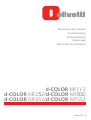 1
1
-
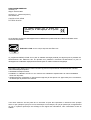 2
2
-
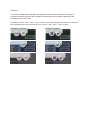 3
3
-
 4
4
-
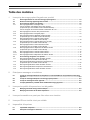 5
5
-
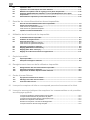 6
6
-
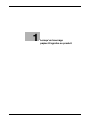 7
7
-
 8
8
-
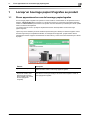 9
9
-
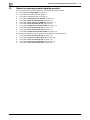 10
10
-
 11
11
-
 12
12
-
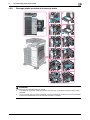 13
13
-
 14
14
-
 15
15
-
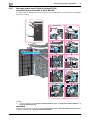 16
16
-
 17
17
-
 18
18
-
 19
19
-
 20
20
-
 21
21
-
 22
22
-
 23
23
-
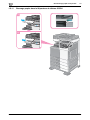 24
24
-
 25
25
-
 26
26
-
 27
27
-
 28
28
-
 29
29
-
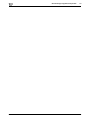 30
30
-
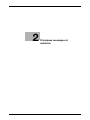 31
31
-
 32
32
-
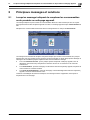 33
33
-
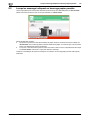 34
34
-
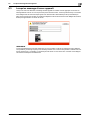 35
35
-
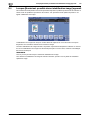 36
36
-
 37
37
-
 38
38
-
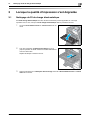 39
39
-
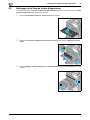 40
40
-
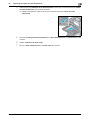 41
41
-
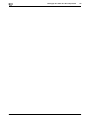 42
42
-
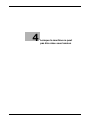 43
43
-
 44
44
-
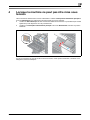 45
45
-
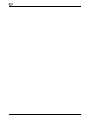 46
46
-
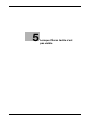 47
47
-
 48
48
-
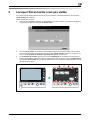 49
49
-
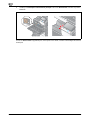 50
50
-
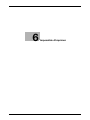 51
51
-
 52
52
-
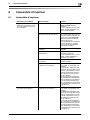 53
53
-
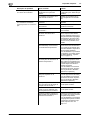 54
54
-
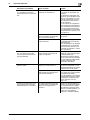 55
55
-
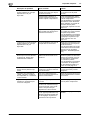 56
56
-
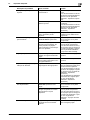 57
57
-
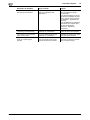 58
58
-
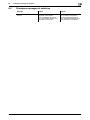 59
59
-
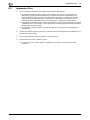 60
60
-
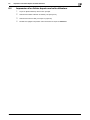 61
61
-
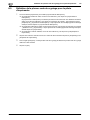 62
62
-
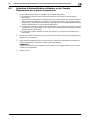 63
63
-
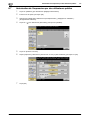 64
64
-
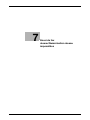 65
65
-
 66
66
-
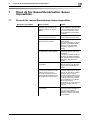 67
67
-
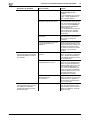 68
68
-
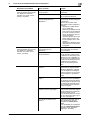 69
69
-
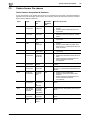 70
70
-
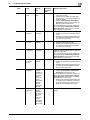 71
71
-
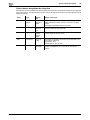 72
72
-
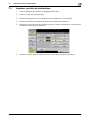 73
73
-
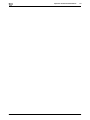 74
74
-
 75
75
-
 76
76
-
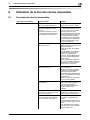 77
77
-
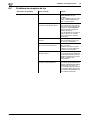 78
78
-
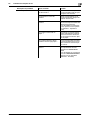 79
79
-
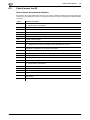 80
80
-
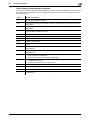 81
81
-
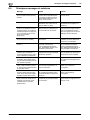 82
82
-
 83
83
-
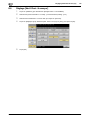 84
84
-
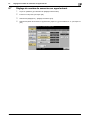 85
85
-
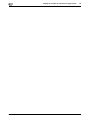 86
86
-
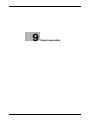 87
87
-
 88
88
-
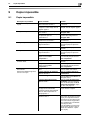 89
89
-
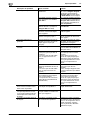 90
90
-
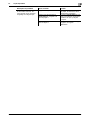 91
91
-
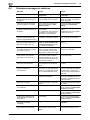 92
92
-
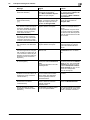 93
93
-
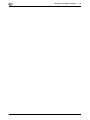 94
94
-
 95
95
-
 96
96
-
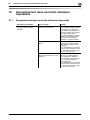 97
97
-
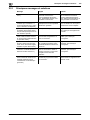 98
98
-
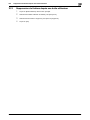 99
99
-
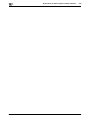 100
100
-
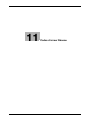 101
101
-
 102
102
-
 103
103
-
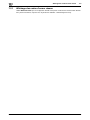 104
104
-
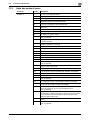 105
105
-
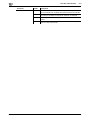 106
106
-
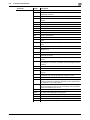 107
107
-
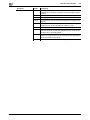 108
108
-
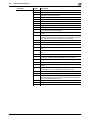 109
109
-
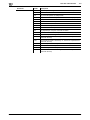 110
110
-
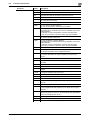 111
111
-
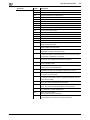 112
112
-
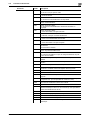 113
113
-
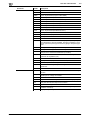 114
114
-
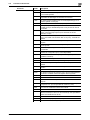 115
115
-
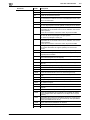 116
116
-
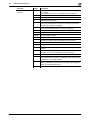 117
117
-
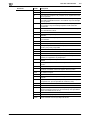 118
118
-
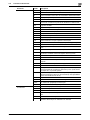 119
119
-
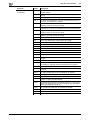 120
120
-
 121
121
-
 122
122
-
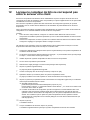 123
123
-
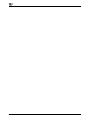 124
124
-
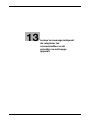 125
125
-
 126
126
-
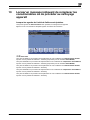 127
127
-
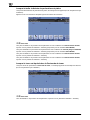 128
128
-
 129
129
-
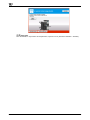 130
130
-
 131
131
Olivetti d-Color MF222 - MF282 - MF362 - MF452 - MF552 Le manuel du propriétaire
- Catégorie
- Multifonctionnels
- Taper
- Le manuel du propriétaire
Documents connexes
-
Olivetti d-Color MF222 - MF282 - MF362 - MF452 - MF552 Le manuel du propriétaire
-
Olivetti d-Color MF222 - MF282 - MF362 - MF452 - MF552 Le manuel du propriétaire
-
Olivetti d-Color MF222 - MF282 - MF362 - MF452 - MF552 Le manuel du propriétaire
-
Olivetti d-Color MF222 - MF282 - MF362 - MF452 - MF552 Le manuel du propriétaire
-
Olivetti d-Color MF652 - MF752 Le manuel du propriétaire
-
Olivetti d-Color MF222 - MF282 - MF362 - MF452 - MF552 Le manuel du propriétaire
-
Olivetti D-COLOR MF220 Le manuel du propriétaire
-
Olivetti D-COLOR MF220 Le manuel du propriétaire
-
Olivetti d-Color MF222 - MF282 - MF362 - MF452 - MF552 Le manuel du propriétaire